Se por acaso tem um PC com algumas peças mais antigas, mas ainda assim, ainda bastante poderosas, como é o caso do processador Intel Core i7-6950X… É provável que tenha de passar alguns obstáculos chatos na instalação do novíssimo Windows 11 da Microsoft.
Pois bem, fique a saber, estes ‘checks’ não são assim tão complicados, e impossíveis de escapar!
Windows 11: Saiba como desativar o TPM logo no ecrã de instalação!
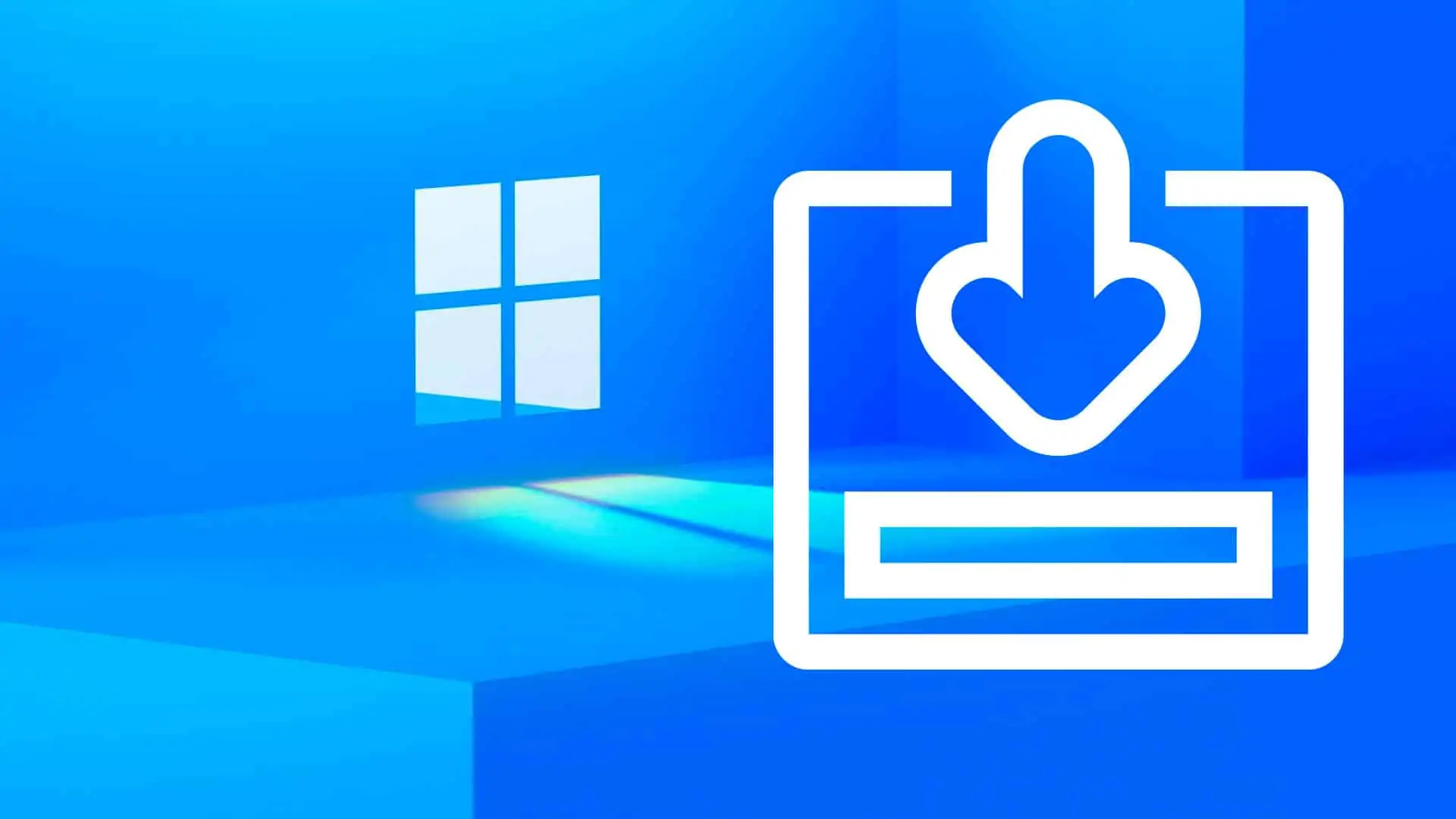
Portanto, tudo o que o Windows 11 traz para cima da mesa, de forma a limitar a compatibilidade de sistemas, é feito na forma de “software checks”. Ou seja, não é mesmo obrigatório ter TPM 2.0, e não é assim tão complicado de fugir à “obrigatoriedade”. Mas é preciso saber como escapar!
Primeiro Passo
- Depois de preparar a sua Pen de instalação (noutro PC), abra o Notepad (Bloco de Notas), e cole o texto em baixo. Grave este ficheiro como “bypass.reg”, dentro da pen de instalação do Windows 11.
Windows Registry Editor Version 5.00
[HKEY_LOCAL_MACHINE\SYSTEM\Setup\LabConfig]
“BypassTPMCheck”=dword:00000001
“BypassSecureBootCheck”=dword:00000001
“BypassRAMCheck”=dword:00000001
“BypassStorageCheck”=dword:00000001
“BypassCPUCheck”=dword:00000001
Segundo Passo:
Comece o processo de instalação, ao inicializar o seu PC a partir da Pen USB. Quando aparecer o ecrã a dizer “Este PC não suporta o Windows 11”, carregue no botão para voltar atrás (canto superior esquerdo), e quando lá chegar, chame a janela de comandos. (Shit+F10). Aqui escreva regedit e carregue no enter.
Terceiro Passo:
No editor de registo, importe o ficheiro “bypass.reg”. Depois, continue o processo de instalação. Feito!
É mesmo assim tão simples, mas atenção, este método apenas funciona se instalar tudo de novo, se quiser atualizar diretamente do Windows 10 para o Windows 11, terá de procurar outra forma.
Ademais, o que pensa sobre tudo isto? Já atualizou para o Windows 11? Ou está com medo e prefere esperar mais um pouco? Partilhe connosco a sua opinião nos comentários em baixo.
Receba as notícias Leak no seu e-mail. Carregue aqui para se registar. É grátis!
